當我們在使用CAD軟件繪制圖紙時,當我們填充圖案不能夠滿足填充要求,我們可以自定義圖案進行填充。那在浩辰CAD軟件中如何使用自定義圖案進行填充呢?今天就為大家簡單介紹下。
CAD中自定義圖案填充的方法:
1、*PAT庫文件標準格式:
*pattern-name [, description]
angle, x-origin, y-origin, delta-x, delta-y [, dash-1, dash-2, …]
第一行為標題行。星號后面緊跟的是圖案名稱,執行HATCH命令選擇圖案時,將顯示該名稱。方括號內是圖案由 HATCH 命令的“?”選項顯示時的可選說明。如果省略說明,則圖案名稱后不能有逗號。
第二行為圖案的描述行。可以有一行或多行。其含義分別為:直線繪制的角度,填充直線族中的一條直線所經過的點的X、Y軸坐標,兩填充直線間的位移量,兩填充直線的垂直間距,dash-n為一條直線的長度參數,可取正負值或為零,取正值表示該長度段為實線,取負值表示該段為留空,取零則畫點。如下圖dash-n的n取6,需要6個數據才能描述該段線
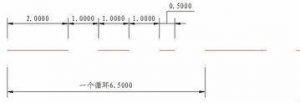
2、說了一大堆找個pat文件用記事本打開,ANSI35.pat打開后如下
*ANSI35,ANSI 耐火磚和耐火材料
45, 0, 0, 0, 6.35
45, 4.49013, 0, 0, 6.35, 7.9375, -1.5875, 0, -1.5875
*
其填充圖形如下

3、學著標準文件,制作自己的圖案填充
(1)目標圖形如下。新建記事本,將擴展名改為*.pat,放至支持文件搜索路徑下。

(2)Pat文件內容為:
*ANSI34回填土
45, 0, 0, 0, 2.82842712
90, 1, 0, 0, 4, 1, -3
90, 2, 0, 0, 4, 2, -2
90, 3, 0, 0, 4, 3, -1
90, 4, 0, 0, 4
0, 0, 1, 0, 4, 1, -3
0, 0, 2, 0, 4, 2, -2
0, 0, 3, 0, 4, 3, -1
0, 0, 4, 0, 4
*
個別定義線的對應圖形說明:
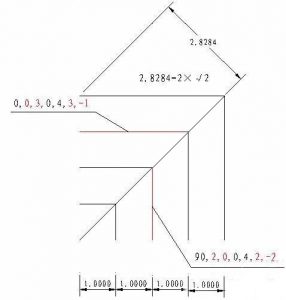
以上就是在浩辰CAD軟件中,當圖紙上的圖紙對象填充圖案需要自定義的時候,我們可以使用自定義圖案進行填充,具體的操作方法,我們可以參考上述過程。今天就介紹這么多了。安裝浩辰CAD軟件試試吧。更多CAD教程技巧,可關注浩辰CAD官網進行查看。

2023-10-16

2023-07-12

2023-07-11

2023-06-07

2022-11-10

2022-05-31

2022-03-08

2021-12-16

2021-05-06

2020-12-17

2020-12-17

2020-12-17
